如何登录 Procore Web (app.procore.com)
新用户重要须知!
在可以访问 Procore 账户之前,你需要收到来自公司管理员的"欢迎使用 Procore"电子邮件。 如果没有收到邀请,请联系公司管理员。目标
登录 Procore Web 应用程序 (https://app.procore.com)。
背景
要登录 Procore Web 应用程序,你需要知道 Procore 用户账户的登录信息。Procore 登录凭证由电子邮件地址和密码组成。Procore 用户账户将始终由拥有 Procore 公司账户的公司(或与你有业务往来的公司)为你创建。登录 Procore 后,你将只能访问自己拥有访问权限的 Procore 公司和项目。
要了解如何登录 Procore 账户,请查看以下内容:
- 如果收到“欢迎使用 Procore”电子邮件,你可以通过输入自己的 Procore 电子邮件地址(例如,接收欢迎邀请电子邮件的地址)首次登录 Procore。系统还会提示你创建密码。请参阅通过“欢迎使用 Procore”邀请加入 Procore。
或者 - 如果公司管理员(或与你有业务往来的公司的管理员)为你提供了 Procore 电子邮件地址和密码,请打开 Web 浏览器并导航至 https://app.procore.com 上的 Procore Web 应用程序。然后,在登录页输入登录信息。请参阅登录账户。
需要考虑的事项
- 所需用户权限:
- 要接收“欢迎使用 Procore”电子邮件,对组织的公司目录具有“管理员”级别权限的用户必须为你执行以下操作:
- 在他们公司的目录工具中为你创建用户账户。请参阅将用户账户添加到公司目录或将用户账户添加到项目目录。
- 向你发送邀请。请参阅邀请或重新邀请用户加入 Procore。
- 要接收“欢迎使用 Procore”电子邮件,对组织的公司目录具有“管理员”级别权限的用户必须为你执行以下操作:
- 如果组织实施了单点登录 (SSO) 集成,请参阅以下指示:
- 其他信息:
- 发送邀请后,系统会自动发送一封来自 @procoretech.com 域的“欢迎使用 Procore”电子邮件。你将使用自己的电子邮件地址登录 Procore,系统还会提示你创建密码。请参阅下面的步骤。
- 如果受邀方未立即登录 Procore,系统将在三 (3)、七 (7) 和十四 (14) 天后发送自动跟进电子邮件。
步骤
从下方选择一种程序登录账户:
登录账户
要登录 Procore 账户:
- 转至 Procore Web 应用程序,网址为:https://app.procore.com。
- 如下所示输入 Procore 电子邮件地址和密码:
注意:如果不知道自己的 Procore 电子邮件地址和密码,请联系公司的 Procore 管理员或与你有业务往来的公司的 Procore 管理员。- 如果收到了“欢迎使用 Procore”电子邮件,则你的 Procore 电子邮件地址就是接收邀请的地址,并且系统会在你第一次登录时提示你创建密码。请参阅通过“欢迎使用 Procore”邀请加入 Procore。
或者 - 如果已经知道 Procore 电子邮件地址和密码,请按如下所示输入信息,然后点击登录。
注意:如果受邀加入多个公司的 Procore 账户,系统将提示你选择一家公司并点击继续。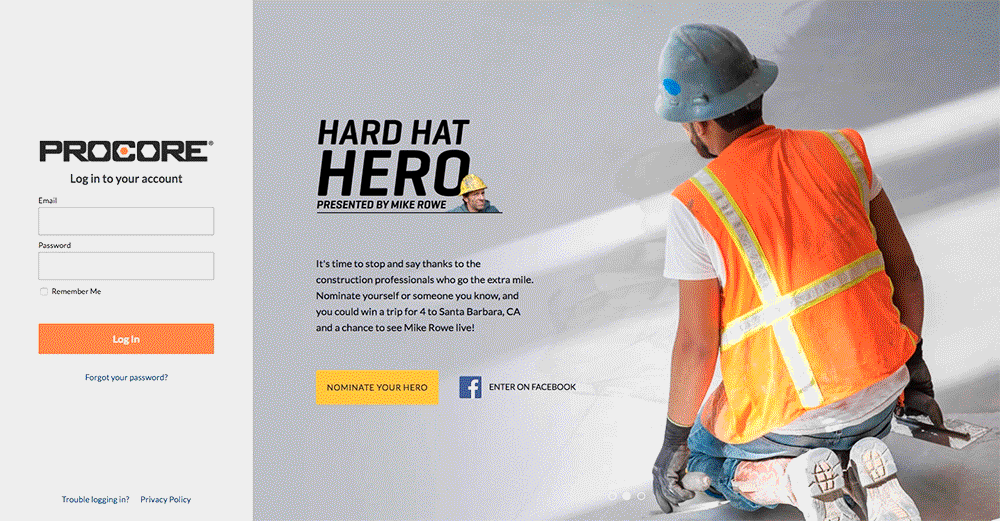
现已登录 Procore Web 应用程序。
- 如果收到了“欢迎使用 Procore”电子邮件,则你的 Procore 电子邮件地址就是接收邀请的地址,并且系统会在你第一次登录时提示你创建密码。请参阅通过“欢迎使用 Procore”邀请加入 Procore。
通过“欢迎使用 Procore”邀请加入 Procore
要以用户身份加入公司的 Procore 组织或 Procore 项目,请执行以下步骤:
- 打开“欢迎使用 Procore”电子邮件。
- 点击点击此处创建你的新密码链接。
这将在新浏览器窗口中打开“创建密码”页面。 - 在“创建密码”页面上,完成以下操作:
- 在密码字段中输入密码。
密码必须满足以下要求: - 若果设置的密码满足各项要求,系统会标记相应要求项旁边的圆圈。
注意:在下图中,密码还需要一个特殊字符。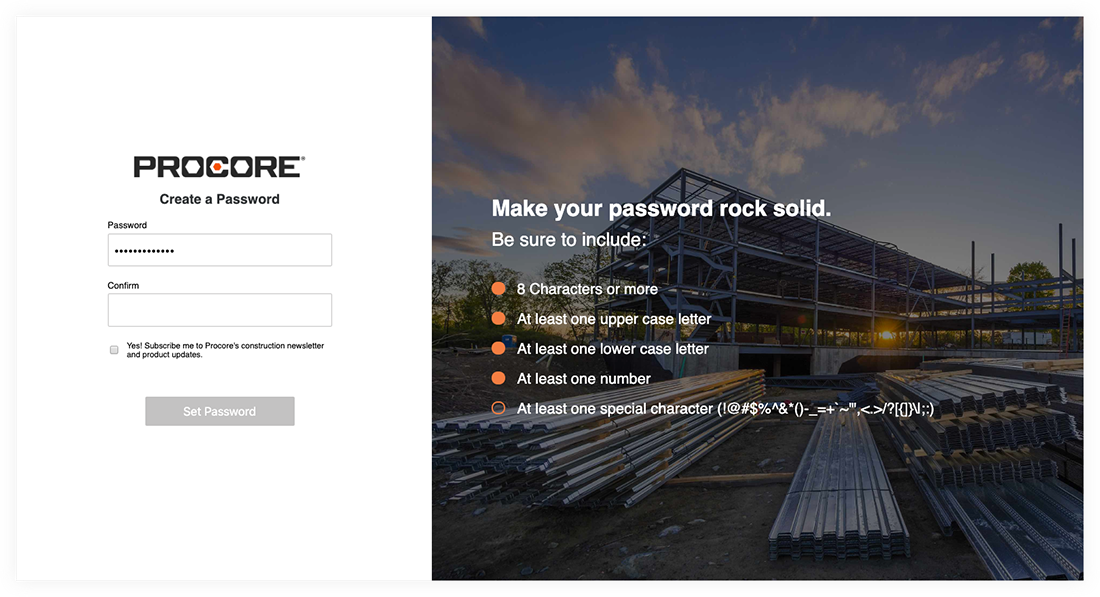
- 在确认字段中再次输入相同的密码。
- 如果想订阅 Procore 的建筑新闻资讯并接收有关产品更新的信息,请选中复选框。
- 点击设置密码。
- 选中我同意条款和条件复选框。
- 点击同意。
你现已登录 Procore。

